Ta priročnik vsebuje podrobna navodila, kako nastaviti Synology NAS DiskStation z WebDav, da bi lahko preslikali (namestili) skupni pogon NAS kot omrežni pogon zunaj lokalnega omrežja. (Windows 10, 7, 8 ali 7 OS). Pred nekaj dnevi sem namestil pogon NAS (zlasti Synology NAS DiskStation DS418) za eno od svojih strank. Med namestitvijo je moja stranka zahtevala možnost dostopa do skupnih datotek NAS prek interneta na enostaven način (npr. kot drug pogon v Raziskovalcu Windows) in brez uporabe spletnega vmesnika Synology (ki je odličen za izdelavo osnovnih naloge).
Kako konfigurirati in dostopati do Synology NAS z WebDAV prek interneta.
Korak 1. Konfigurirajte in omogočite strežnik WebDav na Synology NAS.
1. Iz Synology NAS WEB UI odprite Paketni center.
2. Pojdi do Vsi paketi in nato poiščite in namestite WebDav strežnik Paket.
3. Ko končate, pojdite na Nameščeno paketi in odprti WebDav strežnik.
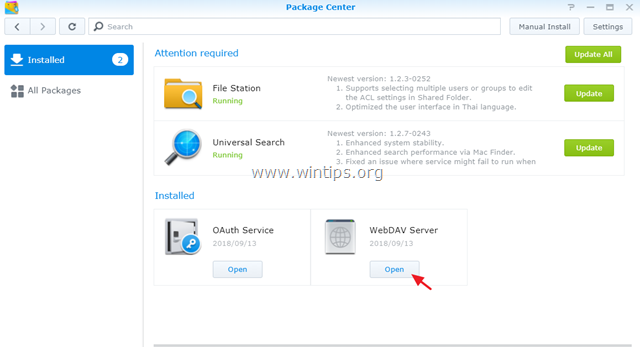
4. Pri Nastavitve možnosti, omogočite HTTPS samo protokol (Vrata HTTPS: 5006), da boste imeli samo varen dostop do svojih datotek prek interneta (z uporabo HTTPS in SSL), nato pa kliknite
Prijavite se.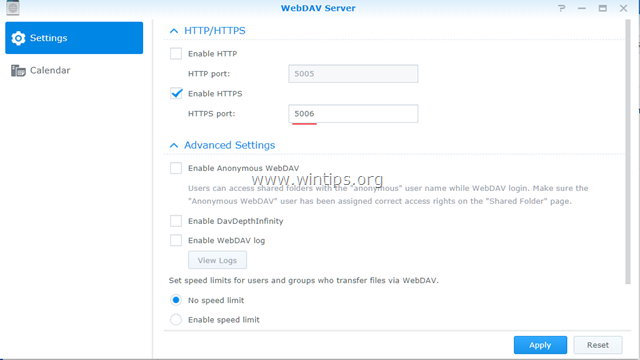
2. korak. Napravi Synology NAS dodelite lokalni statični naslov IP.
1. Iz Synology NAS WEB UI odprite Nadzorna plošča.
2. Kliknite omrežje v levem podoknu in nato izberite aktivno LAN (povezano) in kliknite Uredi.
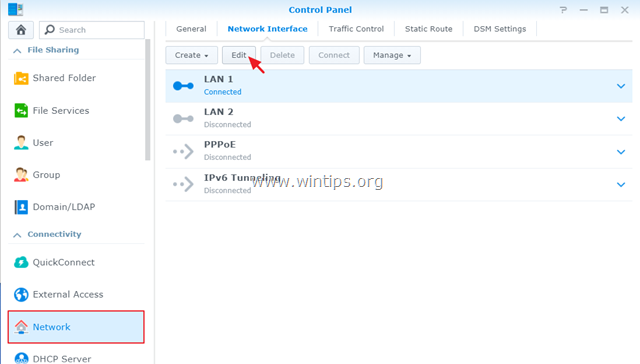
3. v IPv4 zavihek:
a. Izberite Uporabite ročno konfiguracijo možnost.
b. Dodeli a Statični naslov IP za vašo napravo Synology NAS (npr. 192.168.1.199) in nato izpolnite ostala zahtevana polja (podomrežna maska, prehod, strežnik DNS) v skladu z vašimi omrežnimi nastavitvami.
c. Ko končate, kliknite v redu

3. korak. Pridobite brezplačno ime domene pri ponudniku brezplačnih storitev DDNS.
Če želite od zunaj dostopati do svojih datotek na strežniku Synology NAS, morate registrirati brezplačno domensko ime pri brezplačnem ponudniku storitev DDNS*.**
* Storitev DDNS (Dynamic Domain Name System) preslika internetna imena domen v dinamične naslove IP. Storitev DDNS vam omogoča dostop do naprav v vašem lokalnem omrežju od koder koli na svetu.
** Seznam nekaterih brezplačnih ponudnikov storitev Dynamic DNS:
- Storitev DynDNS
- Brez IP-ja
- Dynu
- duckdns.org
4. korak. Nastavite posredovanje vrat na vašem usmerjevalniku.
Če želite dostopati do skupnih datotek NAS zunaj vašega lokalnega omrežja, morate posredovati vrata "5006" (na usmerjevalniku) na naslov IP NAS (npr. "192.168.1.199"). Če želite to narediti:
1. Odprite skrbniško stran usmerjevalnika.
2. Pojdi NAT nastavitve in izberite Virtualni strežnik. *
3. Nato posredujte vrata "5006" na NAS Synology IP naslov (npr. "192.168.1.99").
* Opomba: Oglejte si priročnik vašega usmerjevalnika, kako nastaviti posredovanje vrat.
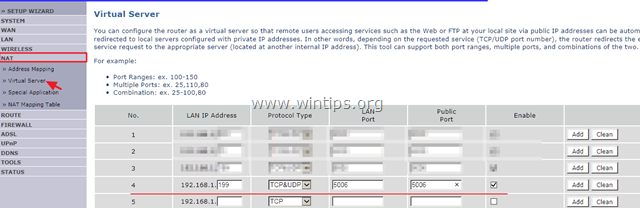
5. korak. Nastavite DDNS v napravi Synology NAS.
Ko registrirate brezplačno ime domene DDNS (npr. "example.ddns.net"), nadaljujte z omogočanjem podpore DDNS na Synology NAS DiskStation. Če želite to narediti:
1. Iz Synology NAS WEB UI pojdite na Nadzorna plošča –> Zunanji dostop.
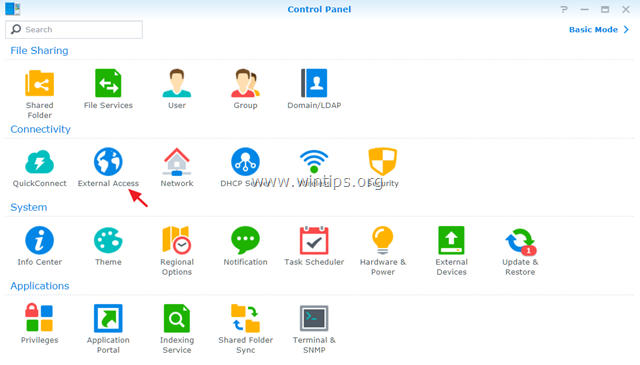
2. Pri DDNS klik na zavihek Dodaj.
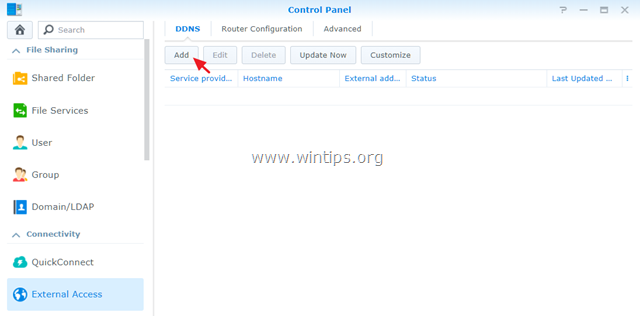
3. V nastavitvah DDNS:
a. Izberite svojega ponudnika DDNS. (npr. No-IP.com")
b. Vnesite ime gostitelja DDNS, ki ste ga registrirali. (npr. example.ddns.net")
c. Vnesite svoje uporabniško ime/e-poštni naslov in geslo pri ponudniku DDNS.
d. Ko končate, kliknite na Testna povezava gumb.
e. Če je povezava uspešna, kliknite na v redu gumb, da shranite spremembe in nadaljujete na naslednji korak.
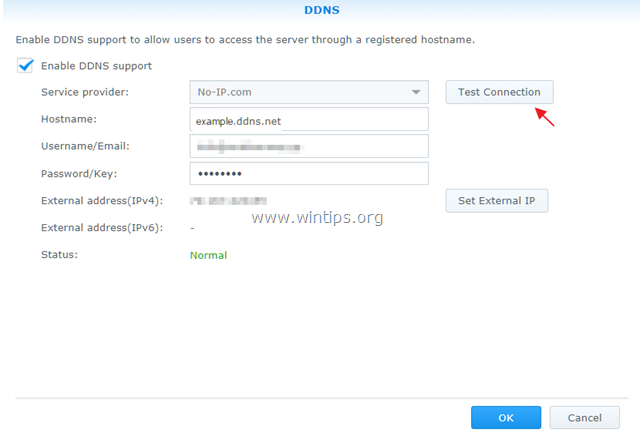
6. korak. Oddaljeno preslikajte Synology Shared Drive kot drug pogon v Windows Explorerju.
Zadnji korak je preslikati (namestiti) datoteke NAS Synology Shared od zunaj. Za izvedbo te naloge lahko uporabite eno od naslednjih metod:
1. metoda. Preslikajte Synology Drive z raziskovalcem datotek.
Če želite preslikati pogon Synology kot omrežni pogon z raziskovalcem datotek Windows:
1.Desni klik na Ta računalnik ikono v raziskovalcu in izberite Zemljevid omrežnega pogona.
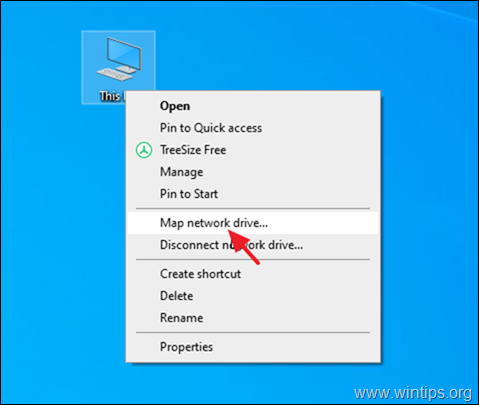
2. V nastavitvah Zemljevid Network Drive:
a. Izberite a Črka pogona za mapirano sinološko mapo.
b. Pri mapa V polje vnesite spletni naslov Synology v eni od naslednjih oblik po želji:
Za preslikajte vse mape v skupni rabi vašega strežnika NAS, vnesite:
https://ddns-ime-naslova:5006
Za preslikati določeno mapo na strežniku NAS vnesite:
https://ddns-ime-naslova:5006/Ime mape v skupni rabi
ALI
\\ddns-ime-naslova@SSL@5006\Ime mape v skupni rabi
* Opombe:
1. Zamenjajte ime ddns-naslova, s spletnim naslovom DYNDNS vašega Synology (npr. example.ddns.net).
2. Zamenjajte Ime mape v skupni rabi, z imenom mape v skupni rabi, do katere želite dostopati v strežniku NAS.
npr. Če želite preslikati samo mapo v skupni rabi z imenom "Public" na vašem strežniku NAS z naslovom DYNDNS "example.ddns.net", vnesite:
https://example.ddns.net: 5006/Javno
ALI
\\example.ddns.net@SSL@5006\Javno
c. Kliknite Končaj ko končate. *
* Opomba: V nekaterih primerih morate potrditi polje »Poveži z različnimi poverilnicami«, preden kliknete Dokončaj.
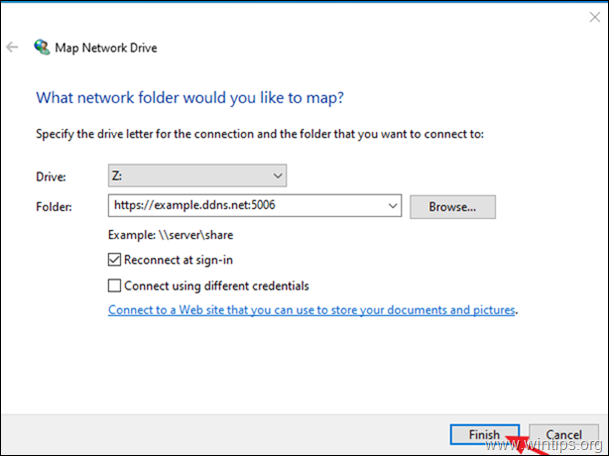
3. Vnesite svoje poverilnice, preveri the Zapomni si moje poverilnice potrdite polje in kliknite V REDU.
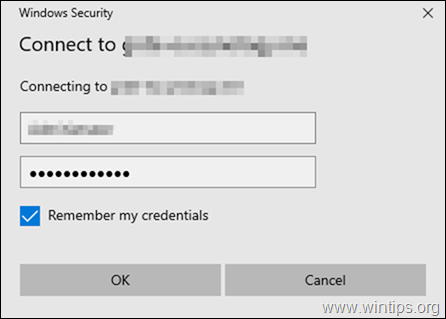
4. To je to.
2. metoda. Preslikajte Synology Drive z uporabo WebDrive
Drugi način za preslikavo map v skupni rabi Synology je uporaba datoteke WebDrive* uporabnost.
* WebDrive je odličen pripomoček za preslikavo pogonov, ki uporablja odprte protokole FTP, FTPS, SFTP in WebDAV za dostop do oddaljenih datotečnih strežnikov, ki podpirajo te protokole (FTP, FTPS, SFTP, WebDAV).
1. Prenesite in namestite WebDrive.
2. Odprite pripomoček za preslikavo WebDrive in v čarovniku za spletno mesto izberite Varen WebDav vnesite strežnik in kliknite Naslednji.
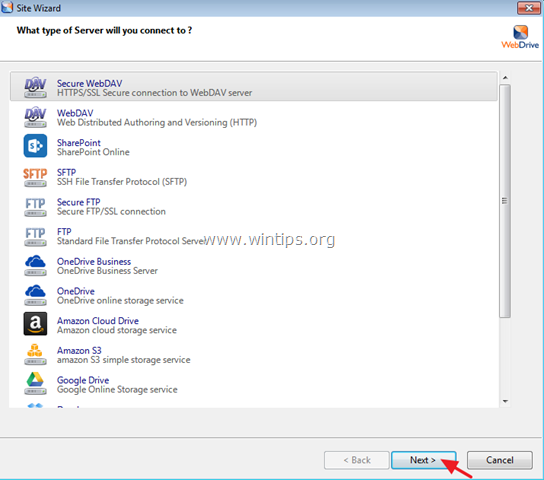
3. Na zaslonu »Informacije o računu«:
a. Vnesite ime DDNS (npr. "example.ddns.net") in svoje poverilnice pri ponudniku DDNS in nato kliknite Napredne nastavitve.
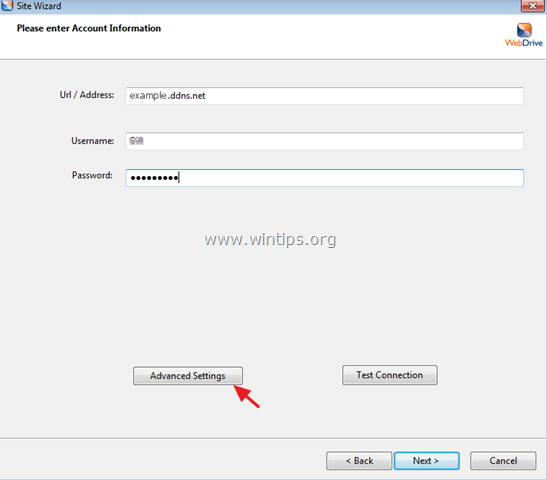
b. Pri Nastavitve povezave, počistite polje "Uporabi privzeta vrata" in nato vtipkajte 5006 (Vrata HTTPS WebDav).
c. Ko končate, kliknite v redu.
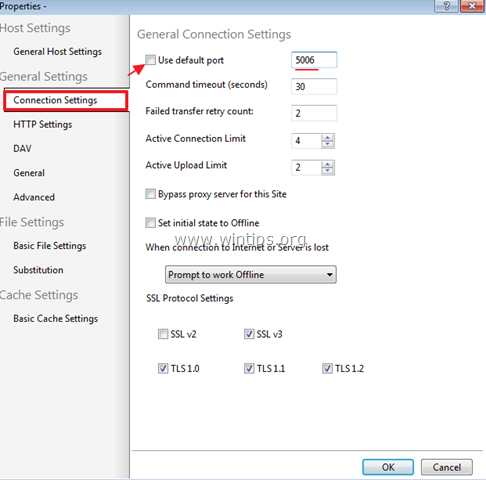
4. Nato kliknite Testna povezava.
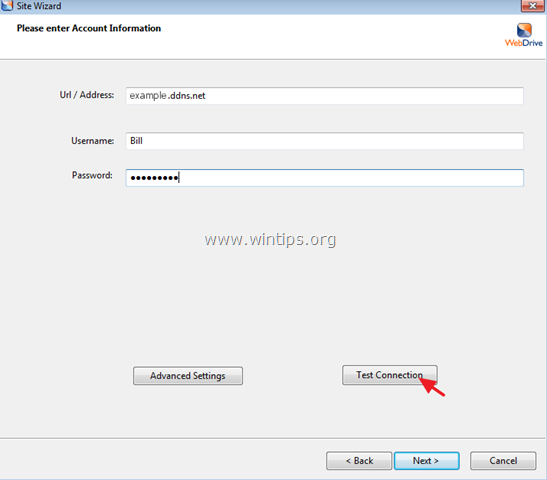
5. Oglejte si rezultate povezave in nato blizu okno "Stanje". *
* Opomba: Če povezava ni uspešna, se prepričajte, da ste na prejšnjih zaslonih vnesli pravilne podatke o računu in vratih.
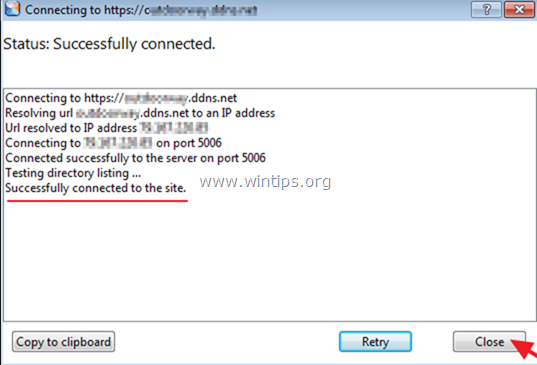
6. Nato kliknite Naslednji nadaljevati…
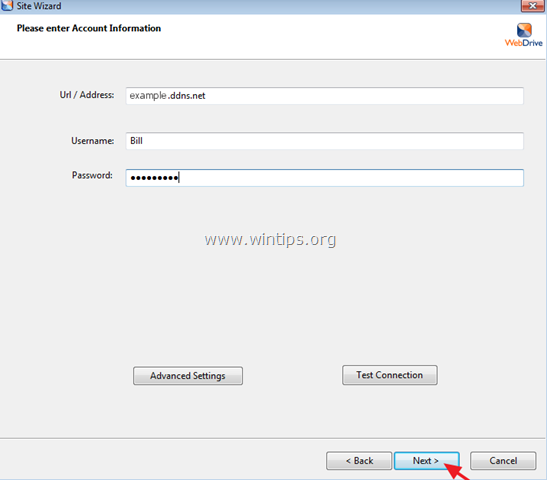
7. Dodelite črko pogona (npr. "M:") pogonu Synology NAS, kliknite Povežite se zdaj in nato kliknite Končaj da zaprete "Čarovnika za spletno mesto".
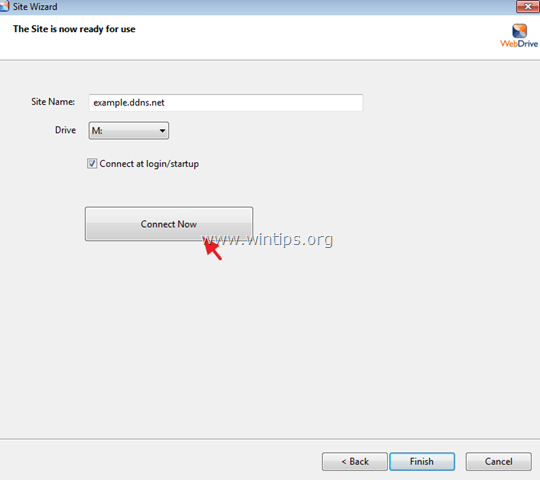
To je to! Sporočite mi, ali vam je ta vodnik pomagal, tako da pustite komentar o svoji izkušnji. Všečkajte in delite ta vodnik, da pomagate drugim.
Imenik zemljevidov ne deluje. Na svojem usmerjevalniku sem že omogočil posredovanje vrat, zunanja vrata in notranja vrata so nastavljena na 5006, notranji naslov je nastavljen na Synology. Vendar kartiranje še vedno ne uspe. Sporočilo o napaki: Preslikanega omrežnega pogona ni bilo mogoče ustvariti, ker je prišlo do naslednje napake: Prijava v omrežje ni uspela.
Sumim, da postopek prijave zahteva več kot le vrata 5006?
Poskušal sem uporabiti WebDrive, vendar ni možnosti Secure WebDAV. Njihov uporabniški vmesnik aplikacije je zelo drugačen od tistega, kar je bilo objavljeno tukaj. Ali je izdelek še vedno izvedljiva alternativa?
Imeli so težave pri preslikavi omrežnega pogona s postopkom. Ali so se stvari spremenile, odkar je bil članek napisan lani?